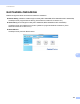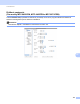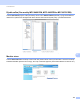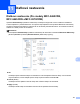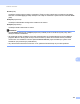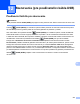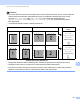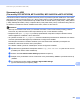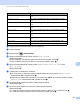Software User's Guide
Table Of Contents
- PRÍRUČKA POUŽÍVATEĽA PROGRAMOV
- Obsah
- Časť I: Ovládacie tlačidlá zariadenia
- Časť II: Windows®
- 2 Tlač
- Používanie ovládača tlačiarne Brother
- Tlač dokumentu
- Obojstranná tlač
- Simultánne skenovanie, tlač a faxovanie
- Nastavenia ovládača tlačiarne
- Prístup k nastaveniam ovládača tlačiarne
- Funkcie ovládača tlačiarne pre systém Windows®
- Karta Základné
- Karta Rozšírené
- Karta Príslušenstvo
- Podpora
- Funkcie ovládača tlačiarne BR-Script 3(emulácia jazyka PostScript® 3™)
- Status Monitor
- 3 Skenovanie
- Skenovanie dokumentu pomocou ovládača TWAIN
- Skenovanie dokumentu s použitím ovládača WIA (Windows® XP/Windows Vista®/Windows® 7)
- Skenovanie dokumentu pomocou ovládača WIA (Windows Fotogaléria a Windows Faxovanie a skenovanie)
- Používanie aplikácie ScanSoft™ PaperPort™ 12SE s OCR od spoločnosti NUANCE™
- Zobrazenie položiek
- Organizácia položiek v priečinkoch
- Rýchle prepojenia na iné aplikácie
- Aplikácia ScanSoft™ PaperPort™ 12SE s OCR umožňuje konvertovať text vo forme obrázku na editovateľný text
- Importovanie položiek z iných aplikácií
- Exportovanie položiek do iných formátov
- Odinštalovanie aplikácie ScanSoft™ PaperPort™ 12SE s OCR
- 4 ControlCenter4
- Prehľad
- Používanie aplikácie ControlCenter4 v Domácom režime režime
- Karta skenovania
- Karta PC-FAX (Pre modely MFC-9460CDN, MFC-9465CDN a MFC-9970CDW)
- Karta Nastavenia zariadenia
- Karta Podpora
- Používanie aplikácie ControlCenter4 v Pokročilom režime
- Karta skenovania
- Karta PC-Copy
- Karta PC-FAX (Pre modely MFC-9460CDN, MFC-9465CDN a MFC-9970CDW)
- Karta Nastavenia zariadenia
- Karta Podpora
- Karta Vlastné nastavenia
- 5 Diaľkové nastavenie (Pre modely MFC-9460CDN, MFC-9465CDN a MFC-9970CDW)
- 6 Softvér Brother PC-FAX (Pre modely MFC-9460CDN, MFC-9465CDN a MFC-9970CDW)
- 7 Nastavenie brány firewall (iba pre sieťových používateľov)
- 2 Tlač
- Časť III: Apple Macintosh
- 8 Tlač a faxovanie
- 9 Skenovanie
- 10 ControlCenter2
- 11 Diaľkové nastavenie
- Časť IV: Používanie tlačidla pre skenovanie
- 12 Skenovanie (pre používateľov kábla USB)
- 13 Sieťové skenovanie
- Skôr než začnete používať funkciu Sieťové skenovanie
- Používanie tlačidla pre skenovanie na sieti
- Skenovať do e-mailu
- Skenovať do E-mailu (E-mailový server, pre modely DCP-9270CDN, MFC-9460CDN, MFC-9465CDN a MFC-9970CDW)
- Skenovať do obrázku
- Skenovať do OCR
- Skenovať do súboru
- Skenovať na FTP
- Skenovať na sieť
- Ako nastaviť nové východiskové nastavenia skenovania do E-mailu(E-mailový server, pre model DCP-9270CDN a MFC-9970CDW)
- Nastavenie novej východiskovej hodnoty veľkosti súboru (pre funkciu Skenovať na FTP a na sieť) (pre modely DCP-9055CDN, MFC-9460CDN a MFC-9465CDN)
- Index
- brother SVK
200
12
12
Používanie tlačidla pre skenovanie 12
Poznámka
Ak používate tlačidlo SCAN (SKEN) pri pripojení k sieti, pozrite si časť Sieťové skenovanie na strane 216.
Tlačidlo (SCAN (SKEN)) na ovládacom paneli môžete používať na skenovanie dokumentov priamo
do textového procesora, grafickej alebo do e-mailovej aplikácie či priečinka v počítači.
Skôr než budete môcť používať tlačidlo (SCAN (SKEN)) na ovládacom paneli, musíte nainštalovať
softvér Brother MFL-Pro Suite a pripojiť zariadenie k počítaču. Ak ste nainštalovali softvér MFL-Pro Suite
z dodaného disku CD-ROM, tak sú správne ovládače a program ControlCenter4 alebo ControlCenter2 už
nainštalované. Skenovanie prostredníctvom tlačidla (SCAN (SKEN)) sa vykoná na základe
konfigurácie v Nastavenia skenovania na zariadení okne aplikácie ControlCenter4 alebo na karte
Device Button (Tlačidlo zariadenia) aplikácie ControlCenter2. (Ak máte systém Windows
®
, pozrite si časť
Konfigurácia nastavení tlačidla skenovania na strane 82 pre rozhranie Domáci režim alebo Konfigurácia
nastavení tlačidla skenovania na strane 93 pre rozhranie Pokročilý režim. Ak máte počítač Macintosh,
pozrite si časť SKENOVANIE na strane 177.) Podrobnejšie informácie o konfigurácii nastavení skenovania
pre tlačidlá aplikácií ControlCenter4 a ControlCenter2 a o spustení požadovanej aplikácie prostredníctvom
tlačidla (SCAN (SKEN)) nájdete v časti ControlCenter4 na strane 71 alebo ControlCenter2
na strane 175.
Skenovanie (pre používateľov kábla USB)12